Comment transférer des données d’Android vers Android – Les 4 meilleures façons
Vous possédez votre ancien appareil Android depuis des années et il est temps de le mettre à niveau ? Voici les 4 meilleures solutions pour transférer des données d’Android vers Android. Obtenir un appareil Android brillant, comme Samsung Galaxy Note 8, S7, S8, est une chose excitante, mais vous frustre également. Bien qu’Android offre un accès facile à la carte SD, vous avez toujours du mal à transférer des données, comme des applications et des SMS d’Android à Android par lots. Vous vous grattez la tête à ce sujet ? Ne vous inquiétez pas. Voici une chance pour vous. Tout ce dont vous avez besoin est de donner un outil de transfert professionnel, DrFoneTool – Transfert de téléphone pour tout transférer d’un téléphone à l’autre. Lisez cet article et vous saurez comment transférer des données d’Android vers Android facilement et rapidement.
- Transférer des données d’Android à Android en un clic
- Google Backup pour migrer Android vers Android
- Transférer des données d’Android à Android avec Bluetooth
- Conseils sur la façon de transférer d’Android à Android
Partie 1. Comment transférer des données d’Android vers Android en un clic
Lorsque vous vous connectez aux comptes, comme Google, Facebook, Twitter, les contacts qu’ils contiennent seront également transférés. Ainsi, assurez-vous que vous souhaitez les transférer ou non. Si ce n’est pas le cas, ne vous connectez pas aux comptes avant le transfert Android vers Android. DrFoneTool peut tout transférer d’Android à Android, y compris les applications, les contacts, les messages, les vidéos, la musique, les photos, le calendrier, même les chats WhatsApp, etc. Suivez les étapes ci-dessous pour savoir clairement comment envoyer des données d’Android à Android.
Étape 1 : Exécutez l’outil de transfert Android vers Android
La première chose à faire est d’installer et d’exécuter DrFoneTool sur votre ordinateur. Lorsque sa fenêtre principale apparaît, cliquez sur Mobile Transfert pour démarrer le transfert de données.

Étape 2 : Connectez les deux appareils Android
Connectez vos deux appareils Android à l’ordinateur via des câbles USB. Une fois reconnus, vos appareils Android seront répertoriés res des deux côtés de la fenêtre.

Étape 3 : Transférer des contacts, des photos, des vidéos, de la musique, des SMS, des journaux d’appels, un calendrier et des applications d’Android à Android
Entre les deux téléphones Android, affichez tous les contenus que vous pouvez transférer. Vous pouvez décocher tout contenu que vous n’aimez pas transférer. Ensuite, cliquez sur Démarrer le transfert pour transférer rapidement des fichiers d’Android vers un autre téléphone Android.

C’est tout. Il n’est pas facile de transférer toutes vos données d’Android vers Android. Essayer DrFoneTool – Transfert de téléphone gratuit pour transférer des fichiers Android sur votre nouveau téléphone Android. C’est le meilleur outil de transfert de données Android vers Android. Avec lui, vous pouvez tout transférer d’Android à Android.
Partie 2. Comment tout transférer d’Android à Android avec Google Backup
Personne n’aime passer beaucoup de temps sur des choses, comme transférer des données d’Android à Android chaque fois que vous changez de téléphone. Si vous souhaitez transférer rapidement et sans douleur, voici le meilleur qui explique comment transférer des données d’Android vers Android à l’aide de la méthode Google Backup. Google a encore de nombreuses façons de retirer toutes vos données de votre ancien appareil et de les ajouter à votre nouvel appareil à l’aide de Google Backup.
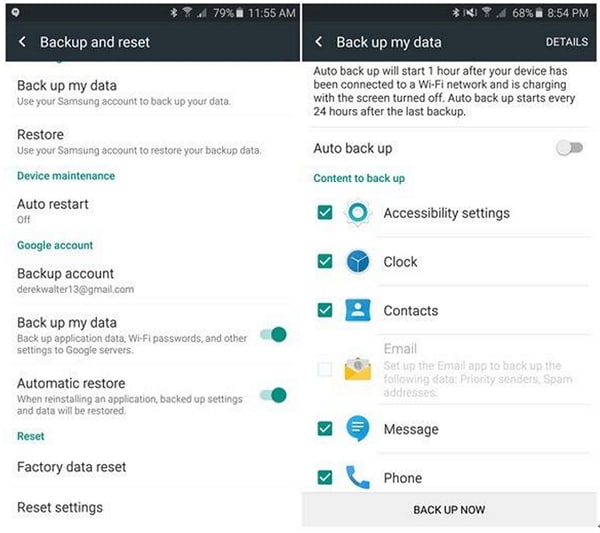
Avant de commencer la sauvegarde, la première chose à faire est de vous connecter au téléphone Android à l’aide de votre compte Google. Dans le menu de configuration, vous devez rechercher le mode de sauvegarde et de réinitialisation. Assurez-vous d’avoir des données de sauvegarde et une restauration automatique car les deux sont retournées sur votre compte Google. Votre serveur Google se souviendra de votre mot de passe, vous n’avez donc pas besoin de le saisir à chaque fois que vous vous connectez. Google se synchronise très bien avec les appareils Android.
Partie 3. Comment transférer des données d’Android vers Android avec Bluetooth
Les utilisateurs se sentent bien lors de la configuration d’un nouvel appareil Android. Mais nous savons aussi que vos données sont sensibles, donc il y aurait une chose qui vous dérangerait, c’est de savoir comment transférer des données d’Android à Android en utilisant Bluetooth. Ne vous inquiétez pas. Voici un moyen simple qui vous aiderait à transférer toutes les données en toute sécurité en utilisant simplement Bluetooth. Vous devez connecter les deux appareils et activer le Bluetooth.

Celui-ci est le meilleur pour transférer des données telles que des photos, des vidéos, des chansons et d’autres fichiers. Vous devez découvrir l’appareil et le connecter via la méthode d’échange de données Bluetooth sans fil. Autorisez votre appareil de destination à détecter sa présence et tentez d’établir la connexion entre eux. Une fois que les deux appareils sont couplés avec Bluetooth, échangez les données, qui incluent des fichiers, des chansons, des sonneries, des photos et des vidéos. Notez que Bluetooth ne peut pas transférer de messages texte, de contacts, d’historique d’appels ou d’applications.
Partie 4. Conseils sur la façon de transférer d’Android vers Android
Lorsque vous avez acheté un nouvel appareil, il est certainement nécessaire de transférer vos données telles que les contacts, les SMS, les photos, la musique, les applications et bien d’autres documents en utilisant différentes méthodes. Les données de votre appareil peuvent également être transférées des smartphones Android vers l’iPhone et vice versa. Si vous avez besoin d’un moyen rapide et facile de transférer les données, vous pouvez essayer avec DrFoneTool – Transfert de téléphone. Ici, nous avons également une liste de quelques manières différentes qui peuvent être utilisées facilement sans aucune restriction.
Transférer des contacts d’Android à Android
Le transfert des contacts est la chose la plus importante, le moment est venu où vous n’avez plus besoin de faire face au processus fastidieux de copier chaque contact avec la main. Vous pouvez désormais transférer les contacts plus facilement grâce à la synchronisation dans le cloud. C’est l’un des moyens les plus simples de garder vos contacts à jour et de les synchroniser avec votre compte Google. Transférez les contacts et synchronisez-les sur ce compte enregistré. De même, lorsque vous achetez un nouvel appareil, ouvrez votre compte Google sur votre nouvel appareil et copiez tous les contacts enregistrés de ce compte sur votre nouvel appareil.
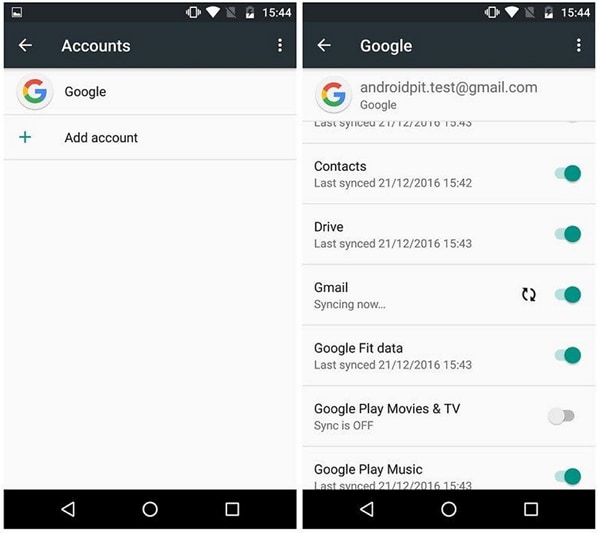
Transférer des SMS d’Android vers Android
Vous pouvez maintenant transférer facilement vos anciens SMS vers l’appareil Android en utilisant cette application de sauvegarde SMS gratuite, qui peut restaurer et transférer tous les SMS stockés au format de fichier XML, puis vous pouvez les envoyer directement vers vos nouveaux appareils Android. Ici, nous avons utilisé une application de sauvegarde qui peut expliquer comment transférer facilement d’Android à Android lorsqu’ils sont connectés les uns aux autres et vous aider à restaurer les messages SMS. Notez que cette application ne fera pas attention aux SMS qui existent déjà et à ceux qui sont importés deux fois. Au lieu de cela, vous pouvez utiliser l’application en un clic MobileTrans, qui vous aide à résoudre ce problème.

Transférer des photos d’Android vers Android
Vous pouvez utiliser DrFoneTool – Transfert de téléphone, qui peut vous aider à transférer facilement d’Android à Android. Il vous suffit d’installer l’outil, de connecter votre appareil et de partager vos données telles que des photos, des films et d’autres fichiers directement d’Android vers les autres appareils Android. Essai gratuit.

Transférer de la musique d’Android à Android
Nous aimons tous la musique et avons collectionné la musique selon notre choix. Nous stockons principalement les fichiers MP3 qui apparaissent sur votre ordinateur après la connexion de votre smartphone. Tout d’abord, vous devez télécharger l’application Android File Transfer si vous êtes un utilisateur mac ou bien utiliser Bluetooth File Transfer qui enregistre ces fichiers sur votre ordinateur, puis vous pouvez les transférer vers un autre appareil. Au lieu de cela, vous pouvez utiliser l’outil MobileTrans, qui peut facilement résoudre votre problème de transfert de tout d’Android à Android en quelques clics seulement.

Transférer des applications d’Android vers Android
Il existe de nombreuses applications que vous devez transférer de votre ancien téléphone vers un nouvel appareil, mais nous avons ici un outil de sauvegarde Helium qui peut expliquer comment transférer facilement des applications Android vers Android et ne nécessite pas d’être enraciné. Il peut transférer l’outil qui peut venir dans une version d’essai gratuite et également prendre en charge la carte SD et le PC. Vous pouvez programmer automatiquement la sauvegarde et synchroniser vos appareils Android.
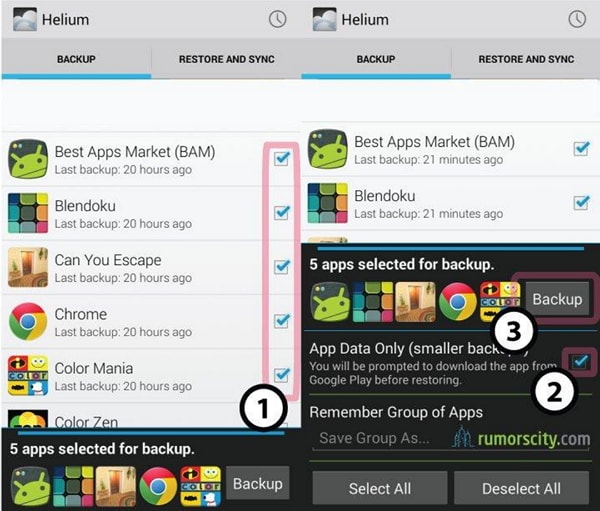
J’espère que nous avons pu vous faire comprendre comment tout transférer d’Android à Android à l’aide d’outils tiers. Nous vous recommandons d’utiliser DrFoneTool – Transfert de téléphone, qui fonctionne comme un outil tout-en-un et transfère toutes vos données en quelques clics seulement, y compris les contacts, les SMS, les photos, la musique, les vidéos, les applications, etc.
Pourquoi ne pas le télécharger et essayer ? Si ce guide vous aide, n’oubliez pas de le partager avec vos amis.
Derniers articles

